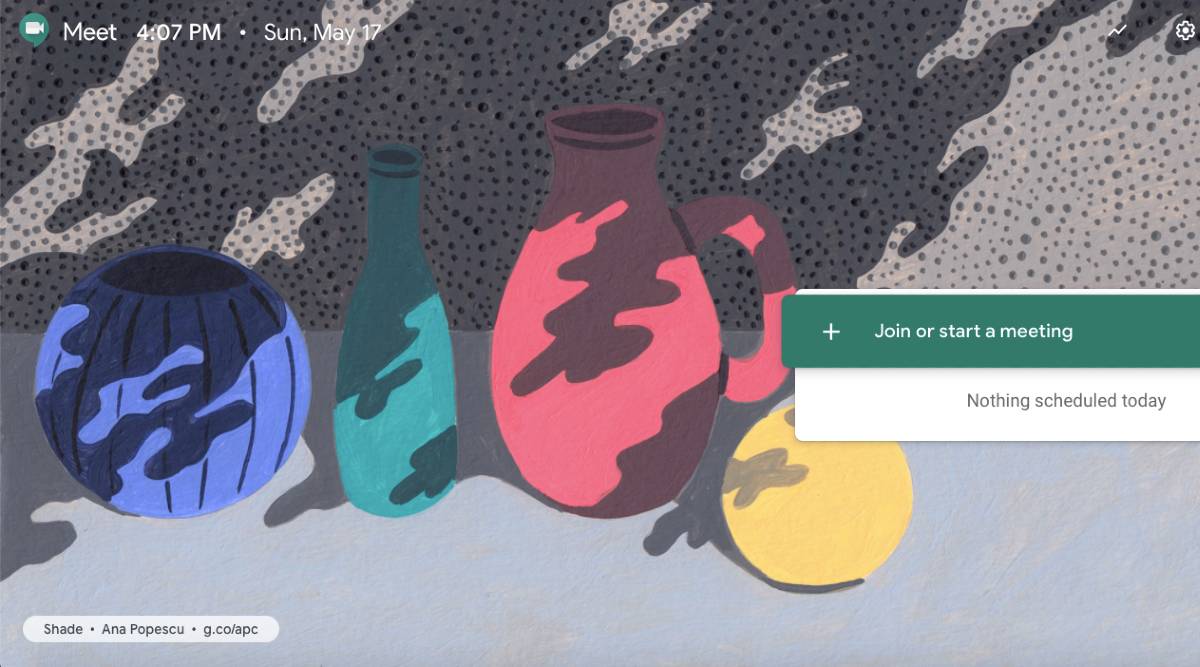 Comment supprimer l’onglet Google Meet de l’application mobile Gmail. (Image: Google)
Comment supprimer l’onglet Google Meet de l’application mobile Gmail. (Image: Google)
Google pousse la plate-forme de visioconférence Google Meet via Gmail depuis plusieurs mois maintenant. La version de bureau de Google Meet sur Gmail n’est pas très intrusive et peut être facilement supprimée ou ignorée. Cependant, ce n’est pas le cas avec l’application mobile Gmail. La plate-forme mobile affiche un onglet Meet en bas de l’écran. L’onglet apparaît à l’intérieur de l’application; le premier nommé Mail et le second Meet. Cela prend beaucoup de place sur l’écran et devient irritant après un certain point.
Vous pouvez conserver ces onglets tels quels si vous utilisez régulièrement Google Meet. Mais, si vous n’utilisez pas Meet régulièrement et que vous avez besoin de plus d’espace pour lire les e-mails, il existe un moyen de désactiver l’onglet. Nous l’expliquons ici.
* Mettez à jour l’application Gmail depuis Google Play Store et App Store.
* Si vous voyez deux onglets, appuyez sur l’icône hamburger située dans le coin supérieur gauche.
* Cliquez ensuite sur l’option «Paramètres».
Conseils Google Meet: comment démarrer une réunion à l’aide de l’application Gmail
* Dans le panneau Paramètres, sélectionnez le compte Gmail auquel vous souhaitez apporter des modifications.
* Faites défiler jusqu’à la catégorie « Meet » et décochez « Afficher l’onglet Meet pour les appels vidéo ».
Avec cela, votre application Gmail reviendra à son aspect antérieur et affichera plus d’e-mails sur l’écran d’accueil.
Comment supprimer les icônes Google Meet du bureau Gmail
* Ouvrez Gmail et connectez-vous à votre compte.
* Cliquez sur l’icône Paramètres située dans le coin supérieur droit.
* Sélectionnez l’option «Voir tous les paramètres».
Lire aussi: Des fonctionnalités amusantes bientôt disponibles sur Google Meet
* Ouvrez l’onglet « Chat et rencontre ».
* Sélectionnez maintenant le libellé Meet et appuyez sur « Masquer la section Meet dans le menu principal ».
* Enregistrez les paramètres modifiés.
? L’Indian Express est maintenant sur Telegram. Cliquez sur ici pour rejoindre notre chaîne (@indianexpress) et restez à jour avec les derniers titres
Pour toutes les dernières Actualités technologiques, Télécharger Indian Express App.
© IE Online Media Services Pvt Ltd
.








